Tutorial despre cum să utilizați cu ușurință Word pe un telefon Android
Microsoft Word este una dintre aplicații sausoftware care poate găzdui toate activitățile referitoare la confecționarea de documente, scrieri și rapoarte. Prin urmare, această aplicație este foarte necesară pentru a satisface aceste nevoi. Utilizarea Microsoft Word este de obicei folosită pe un computer sau laptop.
Cu toate acestea, pe măsură ce timpurile evoluează, MicrosoftWord nu este accesibil numai pe ambele dispozitive, dar poate fi deja accesat folosind un telefon mobil sau un smartphone Android, chiar și o tabletă. Deci este mai ușor de utilizat și de a lucra mai rapid prin Microsoft Word.
Microsoft Word pe Android-ul mobil este mai ușorfolosit deoarece poate fi accesat oriunde și oricând este nevoie. Astfel, cazarea sarcinilor de muncă și a altor lucrări să fie mai ușor accesibilă și să poată fi completată rapid.
Tutorial despre cum să folosiți Word pe un telefon mobil Android
Iată care sunt pașii pe care îi putețifaceți să folosiți cuvântul pe un smartphone. În acest articol, aplicația cuvânt folosită este versiunea Google Docs care poate fi accesată printr-un telefon Android.
1. Asigurați-vă că aveți documentele Google pentru aplicația Android instalate pe telefonul mobil sau pe smartphone
2. (dacă nu este deja instalat), faceți clic pe pictograma aplicației Play Store de pe smartphone
3. După aceea va apărea pagina aplicației Google Playstore
4. În câmpul de căutare, tastați documente Google pentru a căuta aplicații conexe, faceți clic pe Enter sau căutare
5. Vor apărea aplicații similare (în funcție de cuvintele cheie introduse)
6. Selectați aplicația documente Google, faceți clic pe install (așteptați până la finalizarea procesului de instalare)

7. Înapoi în meniul aplicației de pe smartphone, selectați aplicația documente Google
8. Apoi, pagina principală va apărea când documentele Google sunt deschise cu succes
9. Urmați instrucțiunile de utilizare a documentelor Google
10. Puteți începe să utilizați cuvântul aplicație pentru a scrie în funcție de dorințele și nevoile dvs.
11. Faceți clic pe semnul (+) pentru a crea un document nou. Puteți crea documente noi din șabloanele furnizate sau puteți crea documente noi cu conținut gol, astfel încât să vă puteți adapta la nevoile documentelor dorite.

12. În secțiune titlul documentului, Puteți introduce numele documentului în funcție de nevoile dvs., apoi faceți clic pe OK.

13. În conținutul documentului, puteți scrie diferite propoziții, imagini și altele în document pentru a răspunde nevoilor dvs. în scrierea documentului. Nu numai că imaginile pot fi incluse în document, dar puteți include, de asemenea, link-uri, tabele, chiar linii sau alte forme din document.


14. După ce ați terminat de scris documentul, puteți face clic pe buton căpușă pentru a salva documentul. Scopul este ca documentul să fie stocat pe dispozitiv. În plus, documentele pe care le aveți nu numai că pot fi accesate offline, dar pot fi accesate online, permițându-vă astfel să partajați acest document pentru a lucra împreună.
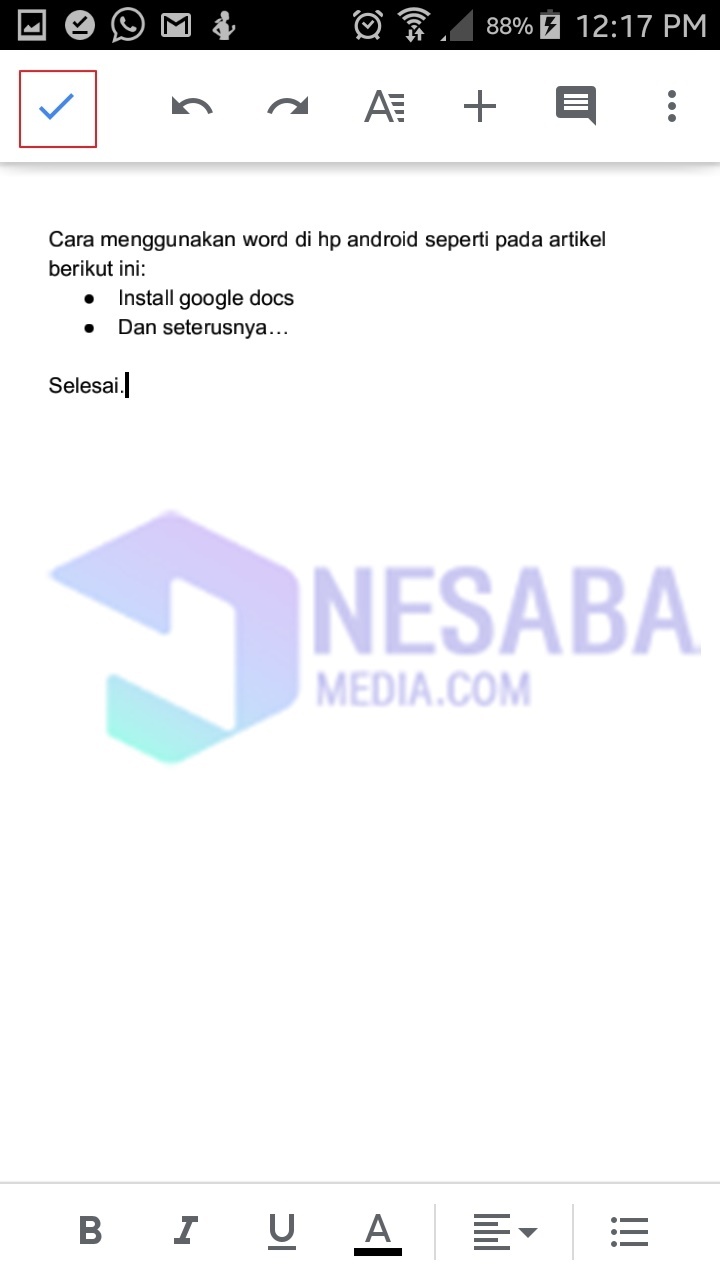
Utilizarea aplicației word pe Android vă va ușura să lucrați pe diverse documente. Pentru ca diferitele joburi pe care le aveți să fie finalizate prin intermediul smartphone-ului.
Fără dificultate în așteptarea dispozitivuluicomputer sau laptop, puteți lucra la documentele dvs. prin Word pe un telefon Android. Aceasta face o nouă descoperire în lumea tehnologiei, deoarece timpul și echipamentele trebuie să fie mai eficiente și mai eficiente.
Cu pașii în detaliu pentrumodul de utilizare a cuvântului pe acest telefon Android vă poate facilita crearea de documente. Așadar, nu este dificilă utilizarea acestei aplicații word pentru a finaliza diverse sarcini și documente de care aveți nevoie. Existența unei aplicații word care poate fi instalată pe acest smartphone ne poate facilita accesul la diverse documente de care avem nevoie. Sperăm că acest articol vă este util.








